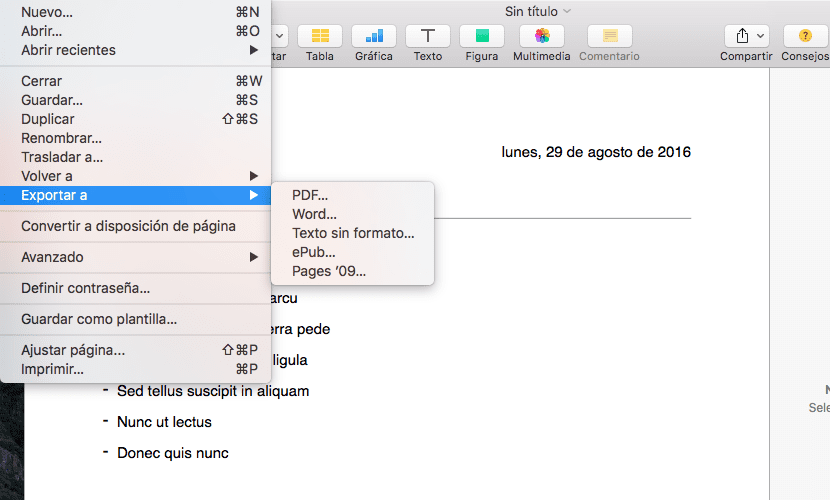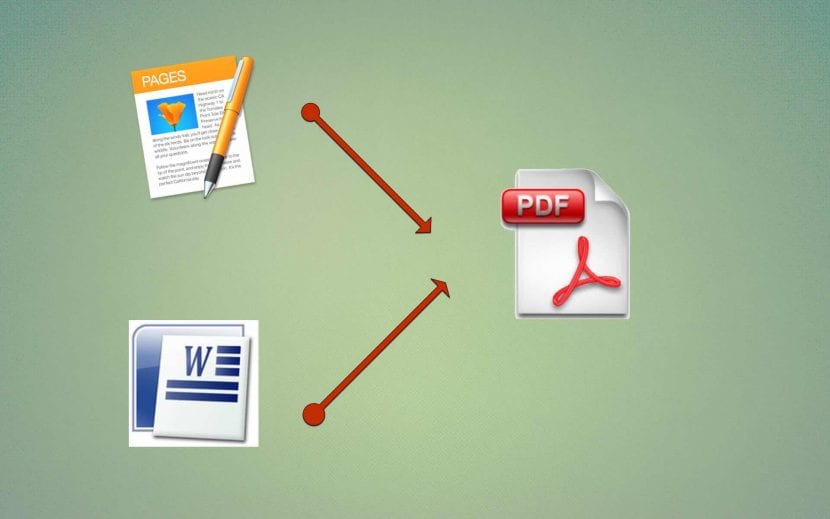
Jos asiakirjoja luodessa ja lähetettäessä on universaali muoto, ja kaikki käyttöjärjestelmät hyväksyvät sen samanaikaisesti, tämä muoto on PDF. Sillä on myös useita ominaisuuksia, jotka tekevät siitä ylittämättömän. Ensinnäkin yksinkertaisen ja tyylikkään estetiikan sekä luotujen tiedostojen pienemmän painon vuoksi. Toisaalta se mahdollistaa sen lähettämisen melkein suljetussa muodossa, joka käytännössä ei salli muokkaamista.
Nämä kiitokset ovat saavuttaneet tunnetuimmat tekstieditorit, jotka ovat sisällyttäneet useita toimintoja viedä tehty työ PDF-muotoon helposti. Selitämme mitä ne ovat:
Vie PDF-tiedostoksi sivuilta:
- Päätimme työn Pagesissa.
- Painamme Arkistoi.
- Seisomme Vie
- La ensimmäinen vaihtoehto mikä näyttää meille on PDF, painamme sitä.
- Seuraava askel on valitse laatu ja tarkista tarvitsemmeko suojaa asiakirjaa salasanalla.
- Lopuksi se kysyy meiltä, mihin kansioon se viedään.
Vie PDF-tiedostoon Wordista:
- Viimeistelemme työn Wordissa.
- Painamme arkisto.
- Valitsemme vaihtoehdon Tallenna nimellä
- Mennään vaihtoehtoon Formaatti ja napsauta oikealla avaa avattava valikko.
- Valitsemme PDF.
- Lopuksi valitsemme asiakirjan tallennuspaikan.
Vie PDF-tiedostoon TextEditistä:
Työskentelet tiimin kanssa ei ole sivuja, numeroita tai toisaalta sinulla on tiedosto ja haluat vain viedä sen tarvitsematta muokata tai tarkastella sitä alun perin.
- Napsauta tiedostoa oikealla painikkeella.
- Seisomme yläpuolella Avataan ...
- Valitsemme TeXturi
- Painamme Vie PDF-tiedostona ...
- Lopuksi se kysyy meiltä, mihin kansioon se viedään.
Yleensä monilla Mac-sovelluksilla on vaihtoehto Vie PDF-tiedostona ... jonka avulla voimme viedä työmme tähän muotoon. Toinen erittäin pätevä vaihtoehto on käyttää tulosta PDF-tiedosto sovelluksesta. Tässä tapauksessa siinä osassa, jossa valitset tulostimen, näytetään useita vaihtoehtoja, joissa yksinkertaisin on tulostaa PDF-muodossa, joka ei tee muuta kuin edellä kuvattu vienti, mutta se mahdollistaa myös, kun se on muunnettu PDF-tiedostoksi, viedä sen iBooksiin tai lähettää sen postitse tai viestinä.
Käytätkö muita tapoja viedä PDF-muotoon? Kerro meille mitkä?